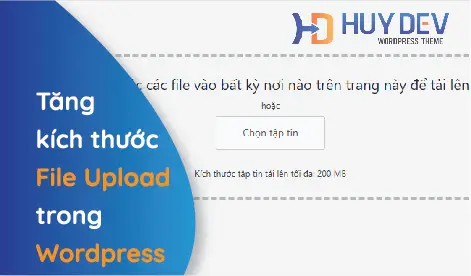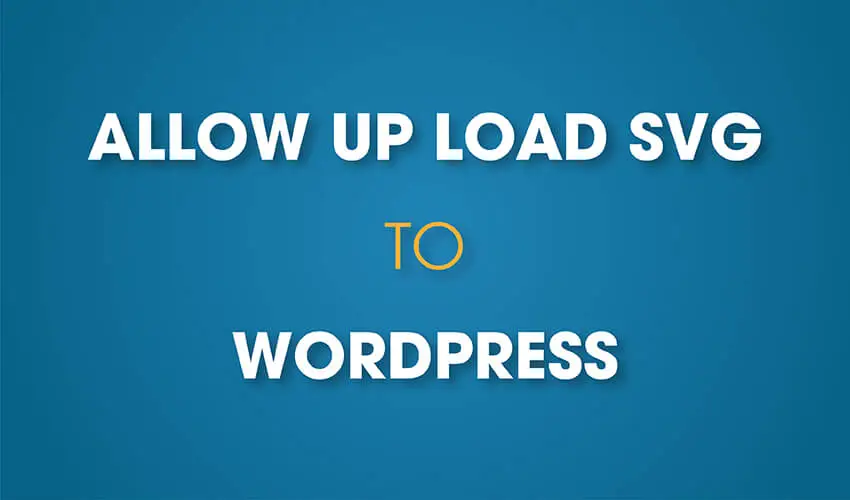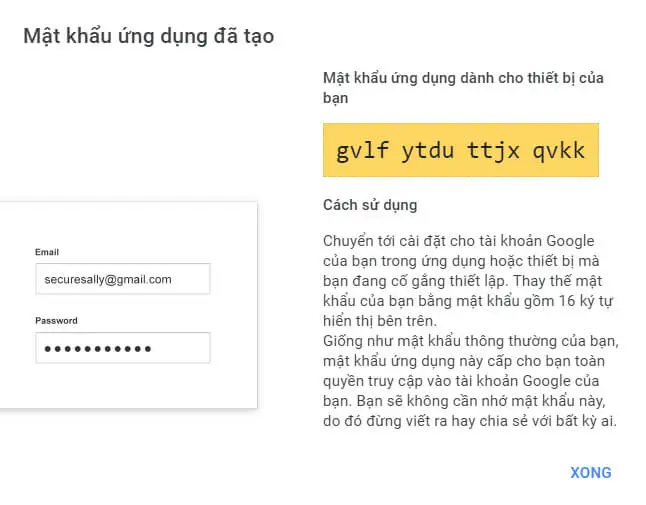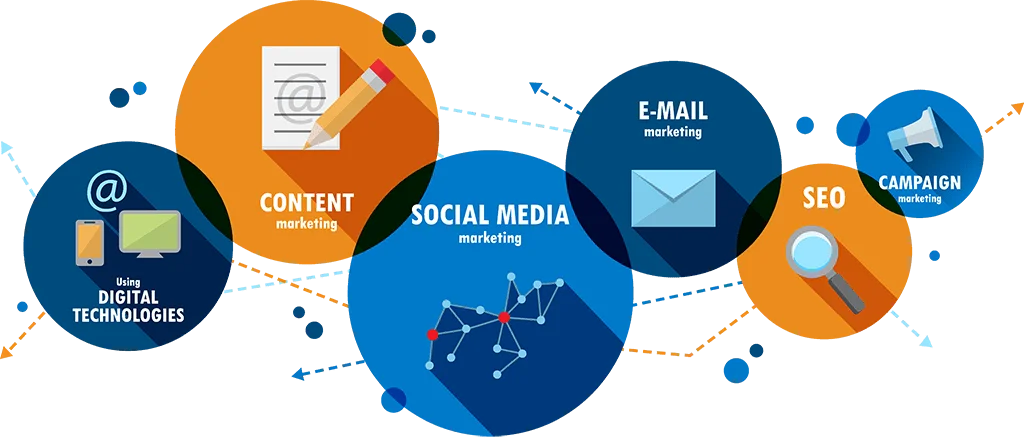Trong bài biết này Huydev Theme sẽ giới thiệu cho bạn cách cấu hình SMTP để gửi mail cho wordpress không cần sử dụng plugin, cách làm rất đơn giản là chỉ cần thêm 1 đoạn code nhỏ vào file functions.php của theme bạn đang sử dụng.
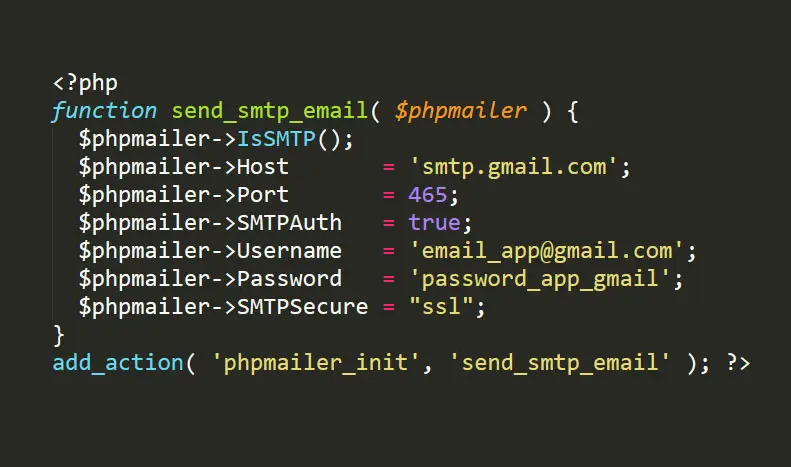
Vì sao cần cấu hình SMTP
Khi mới publich website lên internet thì thường chúng ta sẽ không gửi được mail thông qua các form có trên web, nguyên nhân là do các nhà cung cấp dịch vụ hostting hiện nay thường khóa hàm mail() để đảm bảo tính bảo mật.
Hiện nay có rất nhiều Plugin hỗ trợ cho việc thiết lập cấu hình SMTP (ví dụ như: WP SMTP, Easy WP SMTP, …), tuy nhiên việc cài plugin cũng sẽ có một số điểm hạn chế như:
- Cài quá nhiều Plugin sẽ làm cho website nặng lên, tốc độ load trang sẽ chậm đi.
- Vấn đề bảo mật: Hiện tại lúc bạn cài thì có thể Plugin hoạt động rất tốt, nhưng trong tương lai nếu đội ngũ xây dựng Plugin ngừng hỗ trợ hoặc bạn không cập nhật thường xuyên lên phiên bản mới, thì rất dễ bị dính các lỗ hổng bảo mật dẫn đến website bị hack.
Vì vậy để không cần sử dụng Plugin, bạn cần chèn code cấu hình vào file functions.php của theme.
Cấu hình SMTP gửi Mail
Đầu tiên bạn cần mở file functions.php trong thư mục theme bạn đang sử dụng, có thể mở bằng 1 trong những cách sau:
- Mở thông qua quản trị của Worsspress: Chọn Giao diện -> Sửa, sau đó chọn file functions.php để mở trong trình chỉnh sửa của WordPress.
- Mở thông qua tài khoản Hosting hoặc tài khoản FTP của Hosting.
Sau khi mở file functions.php thì bạn thêm đoạn code dưới vào cuối file functions.php.
function send_smtp_email( $phpmailer ) {
$phpmailer->IsSMTP();
$phpmailer->Host = 'smtp.gmail.com';
$phpmailer->Port = 465;
$phpmailer->SMTPAuth = true;
$phpmailer->Username = 'email_app@gmail.com'; // Email bạn dùng đăng ký mật khẩu ứng dụng
$phpmailer->Password = 'password_app_gmail'; // Mật khẩu ứng dụng Gmail
$phpmailer->SMTPSecure = "ssl";
}
add_action( 'phpmailer_init', 'send_smtp_email' );
Lưu ý: Trong phần cấu hình phải sử dụng mật khẩu ứng dụng của Gmail, nếu bạn chưa biết các tạo thì hãy tham khảo thêm bài viết cách bật xác minh 2 bước và tạo mật khẩu ứng dụng cho Gmail tại đây.
Một số trường hợp khi bạn cấu hình xong nhưng vẫn không gửi được Mail thì nguyên nhân có thể do bên cũng cấp đã khóa cổng Mail, bạn cần liên hệ với bên cung cấp dịch vụ Hosting để họ hỗ trợ bạn mở cổng (465 hoặc 587).
Nếu cần hỗ trợ bạn hãy comment phía bên dưới, Huydev Theme luôn sẵn sàng để hỗ trợ bạn ^-^.